小米护眼模式怎么开不了 小米手机护眼模式闪退
更新时间:2023-09-17 12:05:11作者:jiang
小米护眼模式怎么开不了,小米手机护眼模式一直以来都是受到用户们的青睐和喜爱的功能之一,近期有用户反馈称遇到了一些小问题,即小米护眼模式无法开启或闪退的情况,对于那些习惯在手机上长时间阅读或使用的人来说,这无疑是一大困扰。为什么小米手机护眼模式会出现这样的问题呢?我们有必要深入了解其原因,并找到解决方案,以确保用户能够享受到这一重要的眼睛保护功能。
方法如下:
1.点击显示选项
打开手机设置,点击显示选项。

2.点击AI大师画质引擎
点击页面下方的AI大师画质引擎选项。
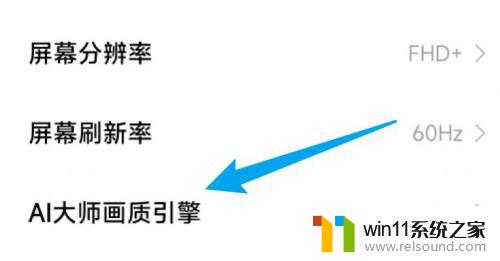
3.点击视频画质增强
点击页面下方的视频画质增强选项。
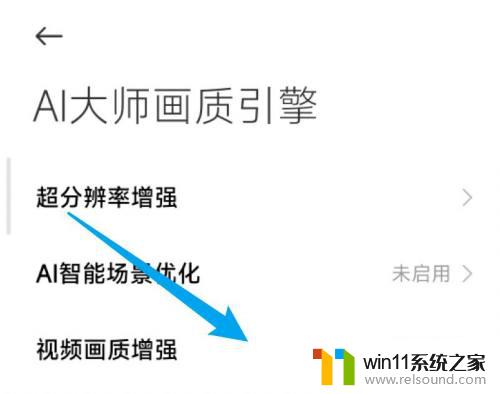
4.关闭增强开关
关闭视频画质增强开关即可开启护眼模式了。
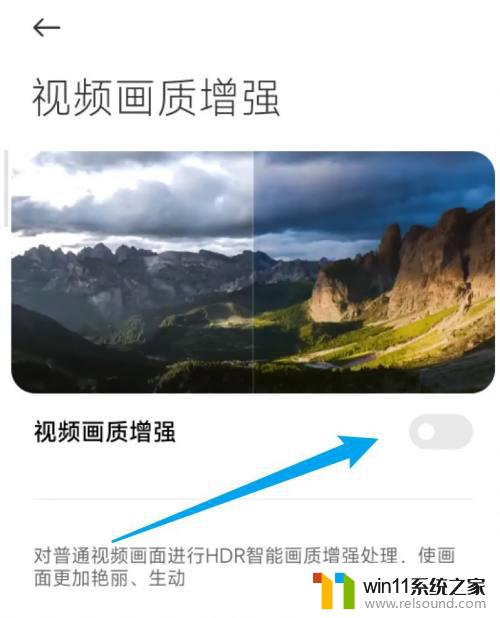
以上就是关于小米护眼模式无法开启的全部内容,如果您遇到了相同的问题,可以按照小编的方法来解决。















